الجرافيك و أدوات الوسائط المتعددةالكمبيوتر و الإلكترونيات
طريقة رسم كروكي بالكمبيوتر

في هذا المقال، سنشرح لك كيفية رسم كروكي بالكمبيوتر خطوة بخطوة. قبل أن تبدأ في الرسم، حاول تصور شكل التصميم الذي تريد تنفيذه في الواقع وتخيل كيف سيبدو هذا التصميم على أرض الواقع. ستساعد هذه الخطوة في تحديد التصاميم التي تتناسب مع ذوقك وحجم الغرفة الفعلية التي ستنفذ فيها التصميم. يمكنك استخدام الحاسوب لرسم تصميم سريع ونحن سنوضح خطوات رسم الكروكي بالتفصيل في الفقرات التالية.
طريقة رسم كروكي بالكمبيوتر
خطوات الرسم الكروكي
- في البداية، يتعين عليك تحديد المنطقة التي تريد تصميمها أو الوثيقة التي تريد الرسم عليها.
- ثم قم بتحديد مقاسات تلك المنطقة.
- ومن ثم استخدم قالب خطة طابق أساسي.
- حدد مقاسات الجدران بالمتر أو القدم.
- قم بتصميم أبواب ونوافذ وجدران.
- يتم وضع الرموز الجاهزة في المساحة المخصصة لها، مثل خشب الأثاث والديكور والمطابخ والحمامات.
- ثم قم بتجهيز الإضاءة في المكان.
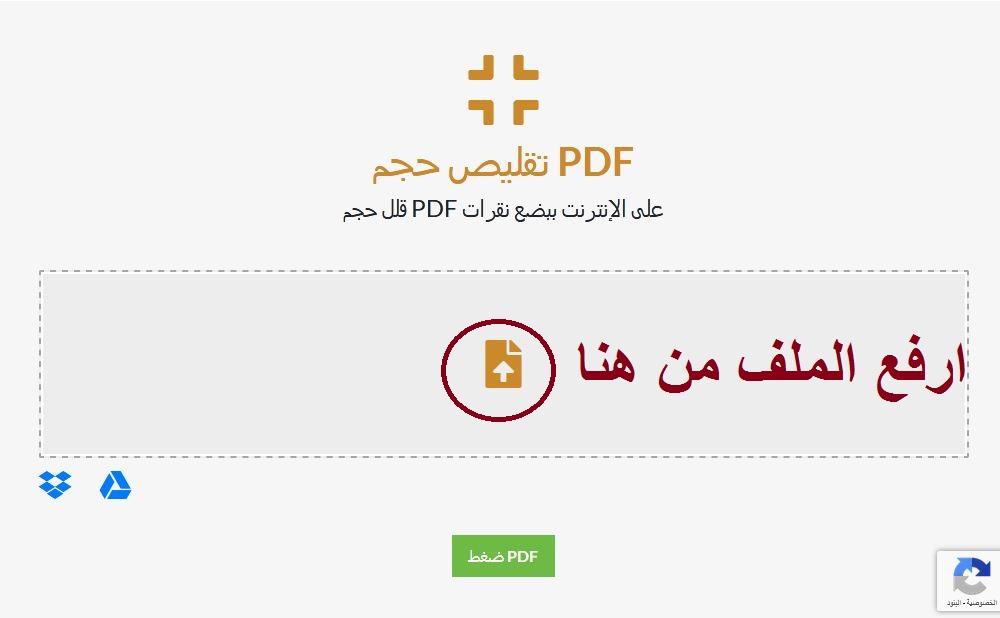
طريقة رسم تصميم كروكي
- الخطوة الأولى في رسم الكروكي هي تحميل إصدار `SmartDraw` على حاسوبك الشخصي أو جهازك اللوحي، ثم اتباع الخطوات التالية.
حدد المخطط التفصيلي
- عند فتح البرنامج، يتعين عليك الانتقال إلى الجانب الأيسر من الشاشة، ثم استخدام الخيارات الموجودة في قائمة المخططات لتحديد خطط الطابق المفتوح، وتحتوي هذه القائمة على العديد من الفئات الفرعية التي تساعدك في التصميم، ويتعين التركيز على شكل الغرفة الرئيسية ومساحتها.
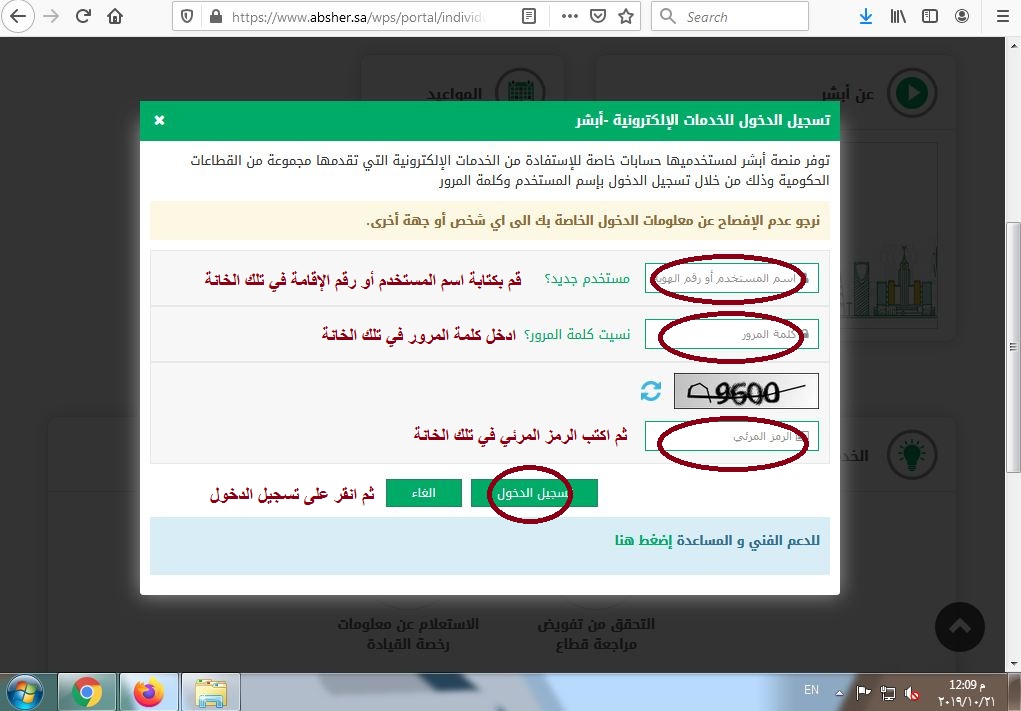
تغيير أبعاد الغرفة
- يقوم برنامج “SmartDraw” بتحديد مساحة الغرفة بأبعاد “15`0” × “20`0″، ويمكن تغيير هذه المقاسات والأبعاد عن طريق سحب الحائط والنقر عليه حتى يتشكل بالطول المطلوب أو عن طريق النقر على الخانة التي تم تسجيل البعد فيها وإدخال القياس المطلوب. سيقوم البرنامج تلقائيًا بتغيير مساحة الحوائط ومقاساتها. يمكن تغيير قياس واحد فقط للجدران عن طريق النقر على زاوية الجدار بالفأرة وسحبه حتى يتم تغييره، والضغط في منتصف الجدار يحافظ على قياس الجدران الأخرى.
إضافة الأبواب والنوافذ
- يقوم البرنامج بشكل تلقائي بفتح فتحات النوافذ والأبواب في الجدران، وتحديد مكانها وتحديد حجمها ومساحتها وأبعادها. وإذا كنت ترغب في إضافة فتحات أخرى، يمكنك النقر على أيقونة `إضافة فتحة جدار` في شاشة البرنامج الرئيسية، ومن ثم استخدام الفأرة لتحديد موقع الفتحة على الجدار، وتحديد حجمها ومساحتها وأبعادها وموقعها.
- يتيح لك البرنامج العديد من الخيارات للأبواب والنوافذ، يمكنك اختيار أي نافذة تريدها، مثل إضافة نافذة تطل على الحديقة، كما هو موضح في الصورة، ويجب أن يكون حجم النافذة المناسب 12 بوصة، ولكن يمكنك تغيير الحجم بسهولة عن طريق كتابة المقاس الجديد في مكان التسجيل.

إسقاط الأجهزة
- في الخطوة التالية، انتقل إلى القائمة الرئيسية في برنامج “SmartPane”، واختر “مطابخ” من ذلك القائمة. سيتيح لك البرنامج رؤية نماذج للأجهزة ونماذج أخرى للكونترتوب، اختر ما تريده من تلك القائمة، ثم انتقل إلى الزاوية العلوية اليسرى من الغرفة وأضف عداد زاوية عن طريق النقر على زر التدوير لتحويله 180 درجة حتى يتجه إلى الزاوية العلوية من الغرفة.

تصميم مخطط الطابق
- يمكن تغيير حجم الكونترتوب الذي تم إنشاؤه عن طريق النقر على الحافة العلوية اليمنى للكونترتوب وسحبها لتأخذ الشكل المطلوب، كما يمكن النقر فوق شريط الأدوات واختيار أيقونة التصميم وتغيير الحجم والأبعاد والمقاسات بسهولة.
تحديد حجم مخطط الأرضية
- يتم وضع الكونترتوب الثاني في الزاوية اليسرى من المغرفة، وذلك باتباع نفس الخطوات التي تم اتباعها في تركيب الكونترتوب الأول، ثم يتم تدويره ليتوافق مع اتجاه الغرفة، ويتم ضبط أبعاد الكونترتوب باستخدام أيقونة “تصميم”، كما يمكن إضافة إضاءة وتحديد مواقع الأجهزة الكهربائية وفتحات الصرف الصحي في الغرفة.